ai怎么绘制旋转发散圆形效果-ai绘制旋转发散圆形效果方法
- WBOYWBOYWBOYWBOYWBOYWBOYWBOYWBOYWBOYWBOYWBOYWBOYWB转载
- 2024-05-06 10:50:061020浏览
想知道如何在 Illustrator 中创建旋转发散的圆形效果吗?现在,php小编新一就为大家带来详细教程。本教程将一步步引导您完成绘制和定制旋转发散圆形效果的过程,让您轻松打造富有视觉冲击力的图形元素。
1.首先,我们开ai软件界面,点击椭圆工具,绘制一个正圆
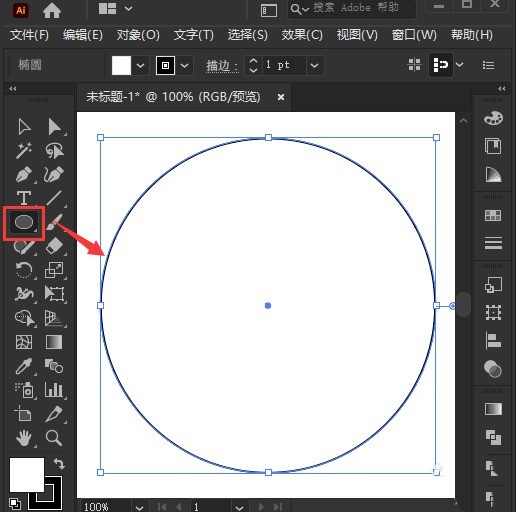
2.然后,将圆形设置为无填充效果,并点击比例缩放工具按钮
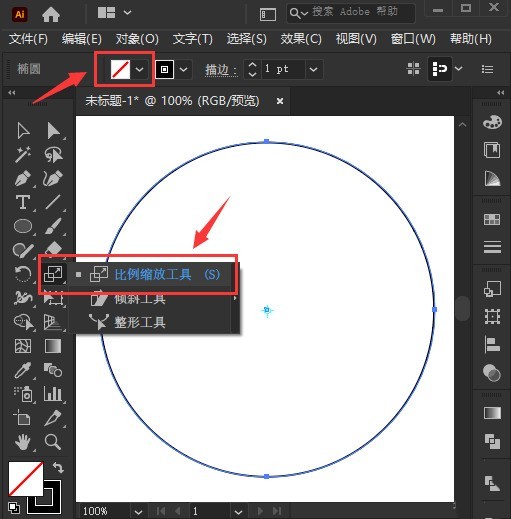
3.接着,按住键盘的Alt键点击圆形中心点,在设置面板中将等比修改为90%,点击复制按钮
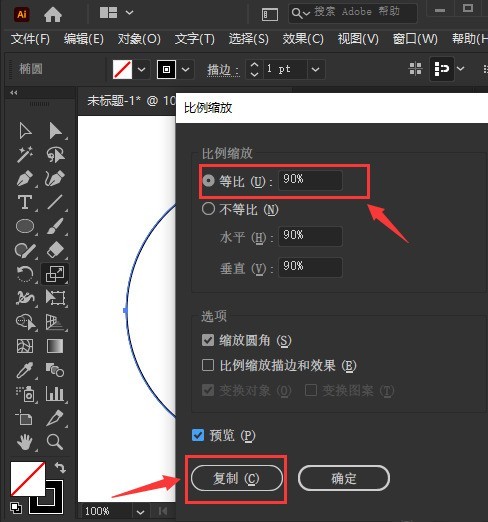
4.最后,我们按下键盘的Ctrl D键将圆形复制成下图所示效果,并设置渐变颜色描边就可以了
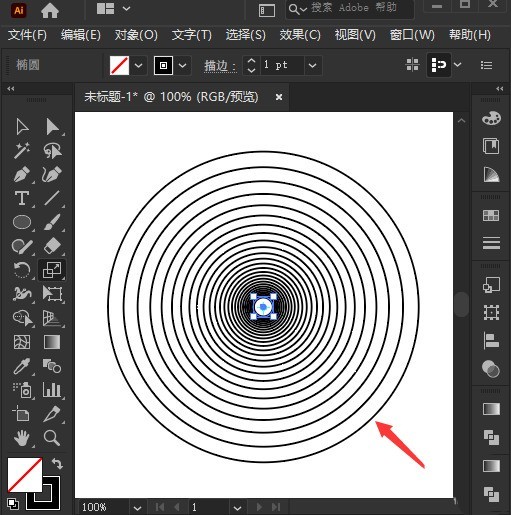
以上是ai怎么绘制旋转发散圆形效果-ai绘制旋转发散圆形效果方法的详细内容。更多信息请关注PHP中文网其他相关文章!
声明:
本文转载于:zol.com.cn。如有侵权,请联系admin@php.cn删除

